先日JTBトラベルメンバー(MyJTB)にログインしようとすると、「現在会員情報の確認ができません。しばらくたってから再度お試しください。」といった文言とともに、エラーが発生しました。
結果的に解決したので、こちらの記事ではJTBでログインできない原因と対処法を記載していこうと思います。
JTBにログインできない原因/対処法とは
- 「半角と全角」「大文字と小文字」の打ち間違え
- 過去のキャッシュが残っている
- JTB旅物語のIDとパスワードを入力している
JTBにログインできない原因はいくつか考えられるのですが、実際に私はキャッシュを削除することで、解決することができました。
IDとパスワードを打ち間違えている
まず最初に確認したいのが、初歩的なミスであるIDとパスワードの打ち間違えです。
何度も何度も試行錯誤した人でも、以下ポイントを押さえて再度入力してみましょう。
- 半角と全角の間違えはないか
- 大文字と小文字の間違えはないか
- 1文字抜けていないか
実際にJTB側からも、下記のように案内されています。
ログイン操作をされるとき、まずは「半角と全角」「大文字と小文字」等をご確認の上、再度ログインをお試し下さい。
【JTBトラベルメンバー】ID・パスワード入力してもログインできない場合
過去のキャッシュが残っている
過去JTBに訪れた際のキャッシュが残っており、これが原因でログインエラーが発生することがあります。
キャッシュとは一度訪れたことのあるWEBページに再度訪れる時、より高速に表示できるよう過去のデータを残しておく機能を指します。この過去のデータが、前回のIDやパスワードだった場合はログインできません。
実際に私は、キャッシュの削除を行ったことでログインできるようになったので、MyJTBログインページに入り、Ctrl+R+Shift(Macの場合はCommand+Shift+R)を押してみてください。
ちなみにアプリ版を使用している人はキャッシュの概念がないため、「アプリからログインできない場合はIDを確認する」を確認しましょう。
JTB旅物語のIDとパスワードを入力している

2023年9月29日から、JTB旅物語は「JTBトラベルメンバー」に統合されました。
その影響で、JTB旅物語のIDとパスワードを利用して「MyJTB」にログインすることが可能となったのですが、この対応は順次作業となるため、一部の人は未だ統合が完了していない状況にあります。加えて、アカウントの統合が完了していた場合でも、旅物語で使用していたパスワードが利用できない現象も発生しております。

そのため、JTB旅物語のIDとパスワードを用いてログインしようとした方は、ひとまず「MyJTB」で登録したIDとパスワードを使用するようにしましょう。
アプリからログインできない場合はIDを確認する
アプリからのログインができない場合、まずは自身のID文字列を確認しましょう。もし登録済のIDにスペースが含まれていた場合、アプリからのログインはできない仕様となっています。
JTBではブラウザから新規でIDを作成する際、IDの中にスペースを入れることができるのですが、このIDは何故かブラウザからしか使用できません。
完全に謎仕様となるため、解決方法としてはIDを変更するしか、アプリ版からログインする方法はないようです。
現在会員情報の確認ができません。しばらくたってから再度お試しください。と表示される場合

ログインしようとすると、上記文章が何度も表示されてしまう場合は、JTBへのアクセス集中が原因である可能性が高いです。
この文章は、全国旅行支援が話題になっていたコロナ禍時代に頻繁にみられたメッセージであり、同時に大量の人々がログインしようとした結果、表示されてしまうようです。
対処法としては、メッセージの通りしばらく待って再度ログインするしか方法はないのですが、前述したキャッシュ削除を試してみるのも良いでしょう。
IDが重複していますと表示される場合
2018年6月28日から、るるぶトラベルは「JTBトラベルメンバー」に統合されました。
前述したJTB旅物語と同じく、統合によって同じIDとパスワードでログインできるようになったのですが、逆にどちらかのIDとパスワードを削除しなければいけないようになりました。
そのため「IDが重複しています」と表示される理由は、「旧るるぶトラベルのID」と「JTBトラベルメンバーのID」いずれかが削除されていないためです。
この場合は、エラーメッセージが表示されたページから、会員IDとパスワード変更を行いましょう。(ページを消してしまった場合はこちら。)

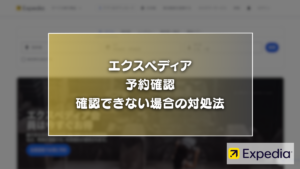
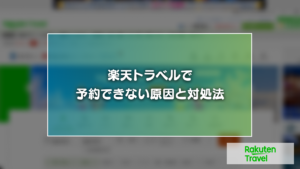
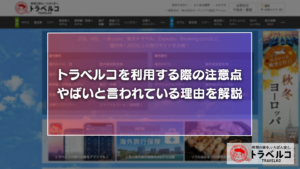





コメント